Autor:
Peter Berry
Erstelldatum:
15 Juli 2021
Aktualisierungsdatum:
1 Juli 2024

Inhalt
Dies ist ein Artikel, der Sie bei der Suche nach Dateien auf Ihrem Windows-Computer nach Inhalten anstelle von Namen unterstützt. Sie können dies ganz einfach von Fall zu Fall mithilfe der Suchleiste des Ordners tun oder die Inhaltssuche für jede Suche aktivieren.
Schritte
Methode 1 von 3: Verwenden Sie die Suchleiste des Ordners
. Klicken Sie auf das Windows-Logo in der unteren linken Ecke des Bildschirms. Das Startmenü wird sofort angezeigt.
. Klicken Sie auf das Windows-Logo in der unteren linken Ecke des Bildschirms.

Importieren Ändern Sie, wie Windows sucht (Windows-Suchmethode ändern). Dieser Inhalt sollte in die Suchleiste am unteren Rand des Startfensters eingegeben werden.
Klicken Ändern Sie, wie Windows sucht. Dies ist die Option oben im Startfenster. Auf dem Bildschirm wird das Fenster Indizierungsoptionen angezeigt.
Klicken Fortgeschrittene (Erweitert) unter dem Fenster. Ein weiteres Fenster wird auf dem Bildschirm angezeigt.

Klicken Sie auf die Karte Datentypen (Dateityp). Sie finden diese Option oben im Fenster.
Wählen Sie den gewünschten Dateityp. Ziehen Sie die Liste der Dateitypen oben im Fenster, bis Sie den zu verwendenden gefunden haben, und klicken Sie dann auf den Dateinamen, um ihn auszuwählen.
Aktivieren Sie das Kontrollkästchen "Indexeigenschaften und Dateiinhalt". Dies ist die Option unter der Überschrift "Wie soll diese Datei indiziert werden?" (Wie soll diese Datei aufgelistet werden?) Am unteren Rand des Fensters.
Klicken in Ordnung unter dem Fenster. Dadurch werden Ihre Änderungen gespeichert und das Fenster geschlossen. Jetzt können Sie nach Namen und Inhalt nach dem ausgewählten Dateityp suchen. Werbung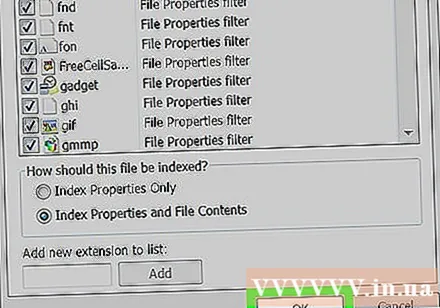
Rat
- Nach dem Aktualisieren der Einträge müssen Sie eine Weile warten, bis die Suchergebnisse wie erwartet angezeigt werden, da Windows die Einträge entsprechend dem Inhalt der neuen Datei neu anordnen muss. Ein Neustart des Computers trägt dazu bei, den Fortschritt zu beschleunigen.
- Möglicherweise müssen Sie der Liste der im Fenster Indizierungsoptionen aufgelisteten Speicherorte auch einen weiteren Ordner hinzufügen.
Warnung
- Durch Aktivieren der Suche nach Dateien nach Inhalten wird der Computer erheblich verlangsamt. Der Grund dafür ist, dass der Computer jetzt jede Datei durchsuchen muss, anstatt nur den Namen der Datei zu scannen.



